كيفية الحماية من فيروس الفدية فى ويندوز 10 – فعل هذه الميزة لمنع تشفير ملفاتك
هل تخشي أن تكون ضحية من ضحايا فيروس الفدية Ransomware Virus الاكثر انتشاراً على الاطلاق ؟ فى هذا المقال سنتعرف على كيفية تفعيل ميزة الحماية من فيروس الفدية المدمجة في ويندوز 10 ولا يعرفها الكثير.
طريقة الحماية من فيروس الفدية بدون برامج على ويندوز 10
يُعد فيروس الفدية من أسوأ أنواع فيروسات الكمبيوتر حتى الوقت الراهن، فكما يوحي اسمه، يجب أن تدفع مبلغ مالي مقابل استرداد حاجتك وهي الملفات المهمة الخاصة بك والتى تم تشفيرها من قبل القراصنة. فى الواقع، لا يوجد اي طريقة اخري سوي دفع المال 💰 لكن فيما بعد، يمكنك متابعة اياً من طرق الوقاية من فيروس الفدية التى تمنع تأثير الفيروس على ملفاتك. ويندوز 10 لديه خاصية مدمجة ضمن برنامج Windows Defender والتي ستحمي كل ملفاتك المهمة من الاصابة بهذا الفيروس، فدعونا نرى كيف تعمل وكيف تُستخدم.
إقرأ ايضاً: افضل برامج الحماية من الفيروسات في 2018 – كيفية حماية الكمبيوتر من المالوير
تفعيل ميزة Controlled Folder Access فى ويندوز 10
ميزة Controlled Folder Access هي واحدة من الخصائص الجديدة لبرنامج الحماية الأساسي لويندوز 10 Windows Defender بحيث تعمل هذه الميزة على منع أي برنامج أو عملية من إجراء تغييرات على المجلدات التى يقوم المُستخدم بتحديدها، فإذا كان لديك مجلد يحتوي على ملفات سرية ومهمة تخشى أن تتعرض لأي فيروسات سواء الفدية او غيرها، حتماً ستكون هذه الميزة مفيدة لك، وإليك كيفية تفعيلها فى خطوات:
- افتح قائمة Start.
- أضغط على أيقونة “الترس” لفتح تطبيق Settings.
- اذهب إلى قسم Update & Security.
- انتقل إلى صفحة Windows Defender من الجانب الأيسر.
- اضغط على زر Open Windows Defender Security Center.
- بعد فتح البرنامج، انتقل إلى صفحة Virus & Threat Protection.
- انتقل الى الأسفل لتضغط على Virus & threat protection settings.
وهناك ستجد بالأسفل خيار يحمل أسم “Controlled Folder Access” وهو ما ستقوم بتفعيله من الزر بالأسفل (كما موضح بالصورة أعلاه). وبمجرد أن تقوم بتفعيله، سيظهر لك خيارين وهما Protected folders وايضاً Allow an app through controlled folder access، فدعونا نرى ماذا يفعل كل خيار منهم.
عندما تضغط على خيار Protected folders ستجد هناك كل المجلدات المحمية من الفيروسات، فإفتراضياً يتم إضافة مجلدات اليوزر. لكن بوسعك الضغط على زر Add a protected folder لإضافة أي مجلدات أخرى من جهازك تراها مهمة وتريد أن تمنع فيروس تشفير الملفات من أن يؤثر عليها. فبعد إضافة المجلدات يمكنك الخروج من البرنامج وعدم القلق بشأن الملفات المحفوظة بداخل هذا المجلد.
كيف تعمل خاصية Controlled Folder Access فى ويندوز 10 ؟
فكرة عمل خاصية Controlled Folder Access هي أن تجعل المجلد غير قابل للتعديل أو دعونا نقول حمايته ضد الكتابة، فعندما تضيف مجلد إلى الخاصية، لن تستطيع البرامج بمختلف أنواعها التعامل مع هذا المجلد أو إضافة شيء جديد بداخله. فلاحظ رسالة الخطأ الموضحة فى الصورة أعلاه، هذه الرسالة ظهرت لي عند محاولة حفظ صورة من برنامج الفوتوشوب داخل مجلد “مجنون كمبيوتر” فتم منع هذه العملية. وهذه هي فكرة عمل الخاصية. 😃
لكن ربما تجد الامر مزعج، فهناك برامج أن تثق أنها ليست لها علاقة بالفيروسات ومع ذلك يتم منعها من الوصول إلى مجلداتك المحمية بواسطة برنامج Windows Defender، لذلك يوجد هناك خيار Allow an app through controlled folder access والذي بمجرد الضغط عليه ثم على زر Add an allowed app سيكون بوسعك تحديد تطبيقات أو برامج محددة هي فقط التي سيكون مصرح لها بالتعديل على المجلدات المحمية بدون مشاكل.
هذا هو كل ما في الأمر، فهذه الميزة مهمة جداً من أجل الحماية من فيروس الفدية ومنع تشفير المجلدات المهمة الخاصة بك من قبل البرمجيات الخبيثة.



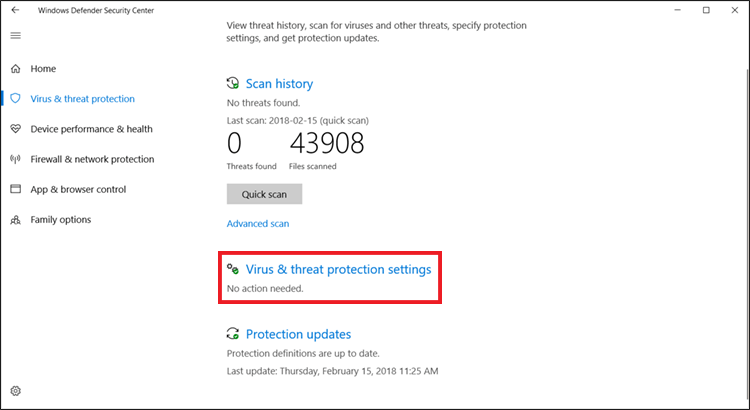
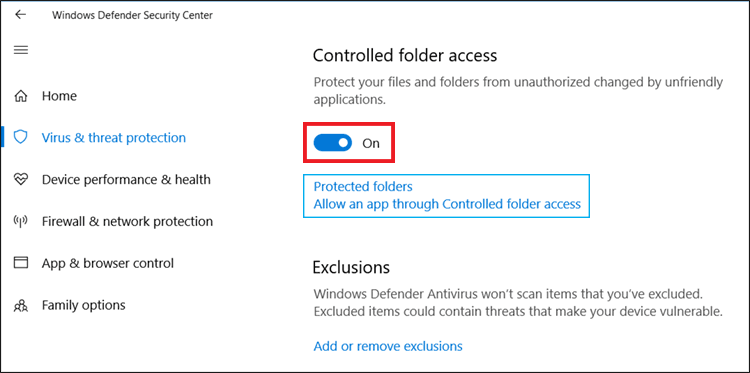
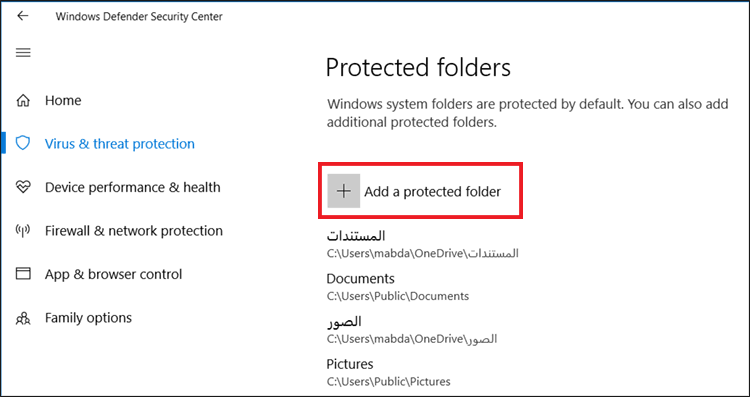
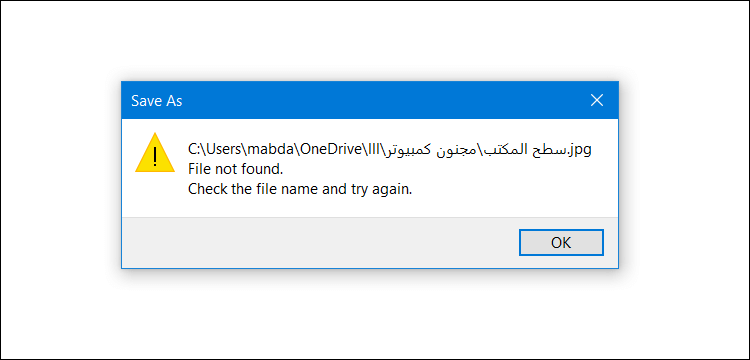
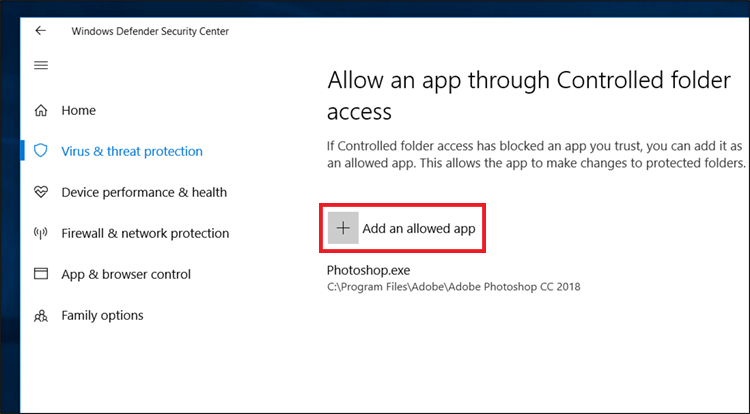
جزاك الله خيرا